Partii ümber nimetada faile Windows
Tootlikkus Windows / / December 19, 2019
Et kiiresti leida faile ja navigate valdavad neid, mitte piisavalt, et kõik õige kaustad. Samavõrd oluline on määrata faili loetav ja sisukas nimed. Jamada igaüht neist eraldi - on kahjulik. Seetõttu on olemas viise ümber rühma.
Et töö Failirühma on parem kopeerida neid eraldi kausta. See lihtsustab oluliselt protsessi.
Tänu standard abil Windows
Muuda faili nimed
Mõtle lihtsamal juhul: meil on n-nda arvu pilte midagi ei ole nimi, mis räägib.

Anname nimed neid faile intuitiivne meeles Pilt (n)kus pilt See saab nimeks ja n - seerianumber. See on lihtne teha otse "Explorer".
Vali kõik pildid, mida me tahame ümber. Selleks kiiresti, kasutada ka klaviatuuri otseteed Ctrl + A. Siis me lihtsalt vajutage F2 või paremklõps esimesel fail ja valige "Rename". Nagu nimi valitud pildi Sisendsõna pilt ja vajutage Enter.

Windows automaatselt määrab sama nime kõik järgnevad failid ja koht kõik seerianumbrid.

Kui vaja, saab tühistada mass ümbernimetamist klahvikombinatsiooni Ctrl + Z.
Kui soovite ümber nimetada rühma kaustu "Explorer", mida saate teha täpselt sama.
Muuda faili laiend
Oletame, et meil on mitmeid tekstidokumente, et te topeltklõps avab Notepad. Aga me peame vaikimisi nad avada brauserit. See on muuta oma laiendus txt et .html. seda tüüpi operatsiooni saab kiiresti läbi, kasutades käsurida.

Press Windows + R klahve, sisestage selleks ette nähtud cmd ja kliki OK - näeme käsureale. Nüüd lisada see tee kaust, kuhu on meie faile kohe pärast käsku CD: cd C: \ Users \ Max Volotsky \ Desktop \ DocsJa vajuta Enter. Seejärel kasutage Erikäsud mis muudab nende laiendid: ümbernimetamise * .txt * .htmlJa seejärel vajutage Enter.
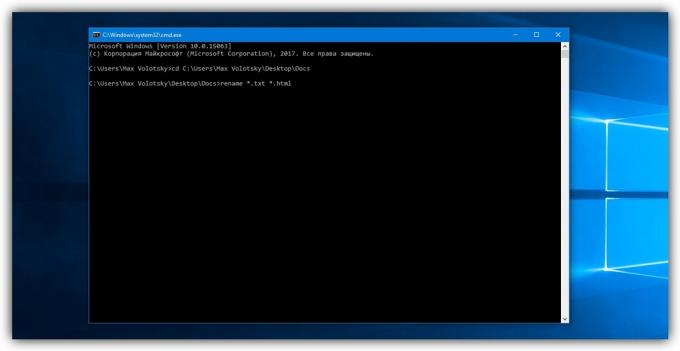
Esimene käsk määrab esialgse laienemise teine - uus. Pärast sisenemist käsk, süsteem koheselt muudab.
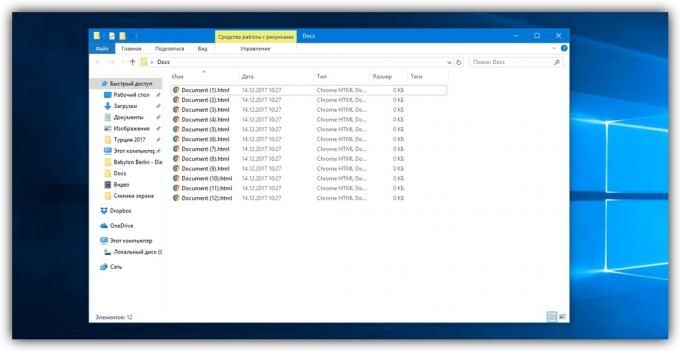
Tagastama kogu, nagu see oli, pead uuesti kasutada ümbernimetamise käsk, tagurdamine laienemist.
Kolmanda osapoole tööriistad
Nr sisseehitatud tööriistad ei saa võrrelda nii funktsionaalsuse eriprogramme spetsiaalselt partii ümbernimetamine. In web leiad erinevaid tasuta tööriistu, sisestades lihtsalt otsida koondfailide Nimeta ümber.
Kaalume ümbernimetamist näiteks programmi Bulk Nimeta Utility. Mis see on väga mugav muuta kausta ja faili nimed, samuti laienemise viimane.
Kui te esimest korda alustada võib tunduda, et liides utiliit on tulnud otse välja põrgu, ja võib-olla see on mingi tõde. Aga kasutaja ei pea minema mitmel vahelehed ja menüüd: neil on juurdepääs kõigile funktsioonidele ühest aknast.

Niisiis, oletame, et meil on grupp helifaile, et ma tahan anda meeldivat vaatepilt silmad. Sel juhul puudumisel tüütu arvud ja kunstnik nimed.
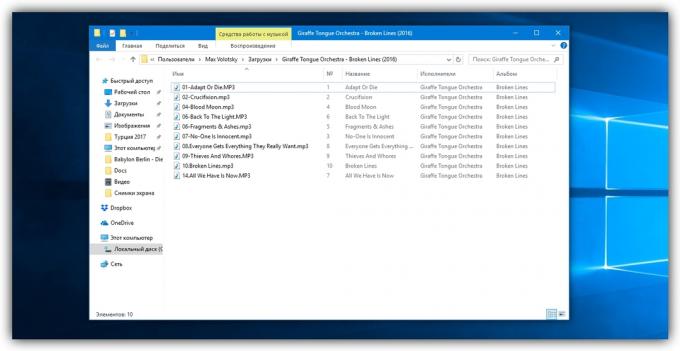
Käivita rakendus ja via sisseehitatud failihaldur suunata meid soovitud kausta. Lisaks tuttav kiirklahvi Ctrl + A vali kõik failid. Meil on vaja kõrvaldada esimese 3 tähemärki alguses iga faili nimi ja lisab kunstniku nime alguses. Selleks täpsustada vajalikud seaded paneelid Eemaldage ja Lisa, siis vajutage Rename.

Nüüd teeme nii, et kõik laiendused koosneb väiketähed: laiendamiseks paneel, valige suvand Alam ja vajutage Rename.

Nagu näete aknas on olemas ja muud paneelid. Näiteks Numeratsioon võimaldab teil loetleda dokumendid erinevalt, kuid abiga Case saab muuta tähemärkide puhul failinimed. Tänu veerus uus nimi varjatud explorer, mis näitab tulemus enne ümbernimetamist oma taotluse, siis lihtsalt ei mõista ülejäänud vahendid Bulk Nimeta Utility.

Viimane koostöös faile ja kaustu seadistada programmi, saate tühistada kiirklahve Ctrl + Z.



